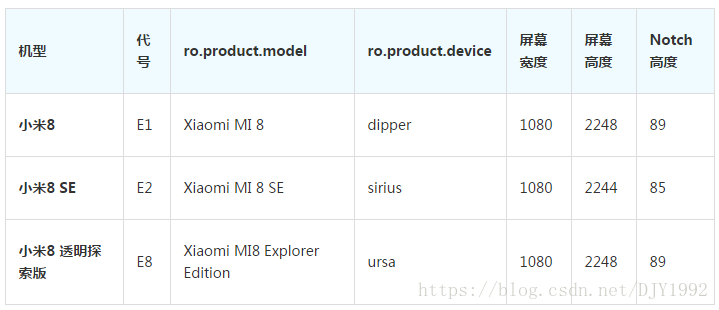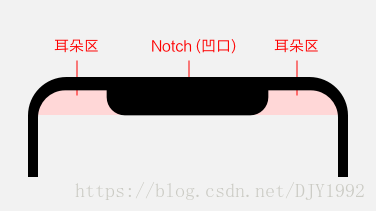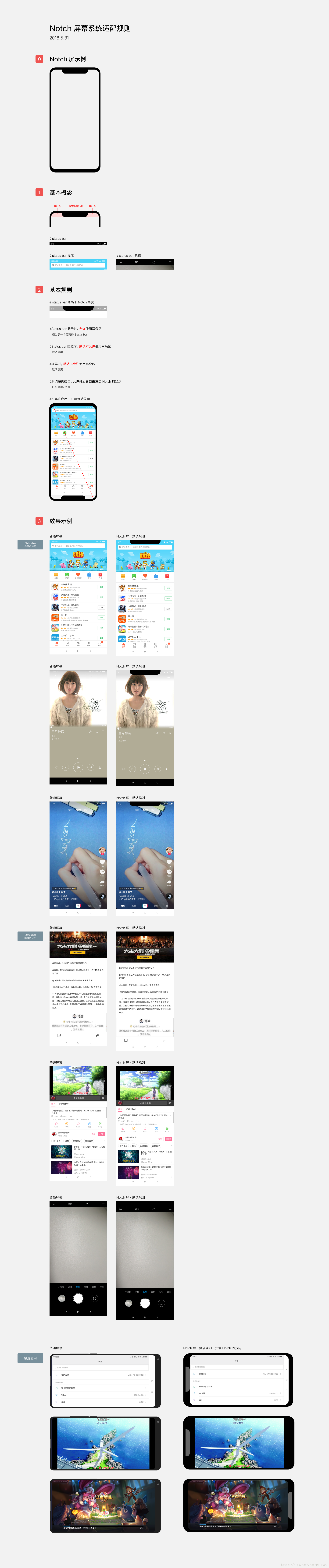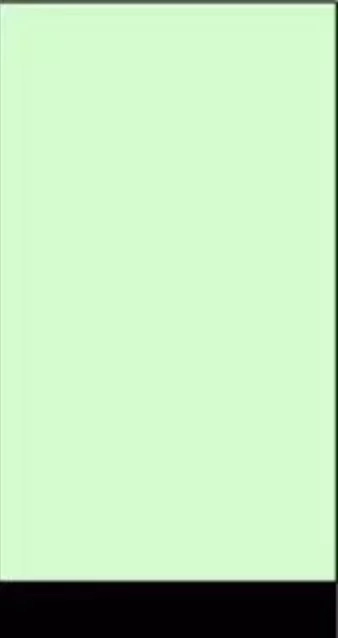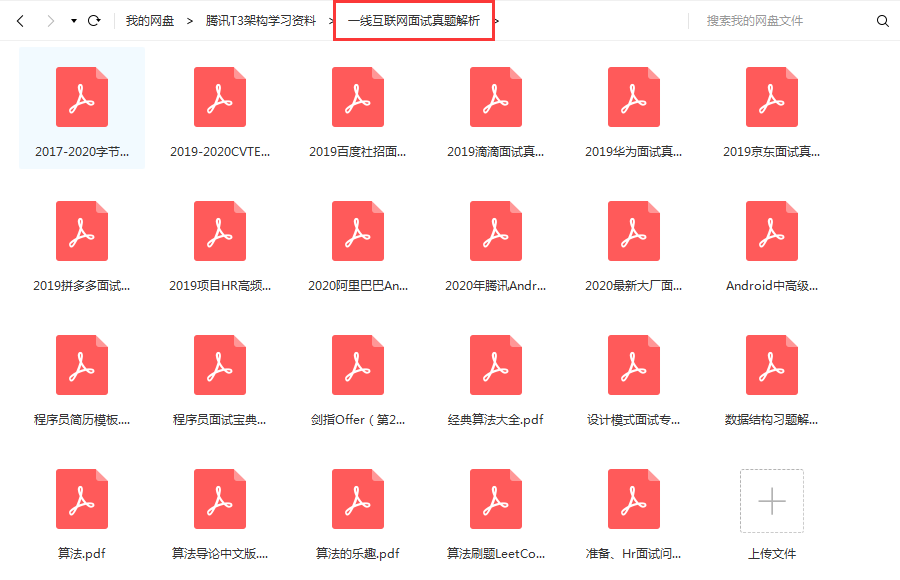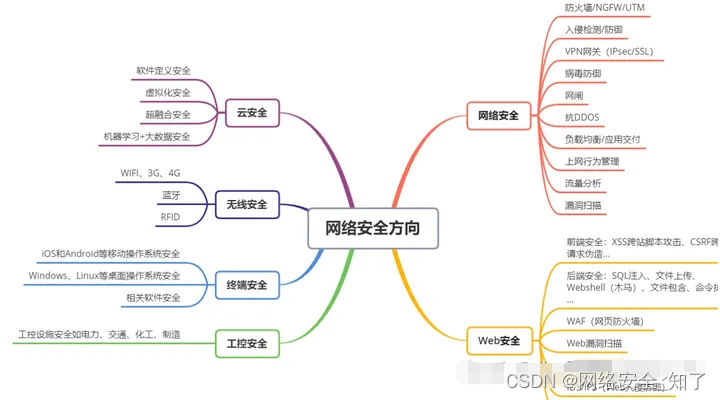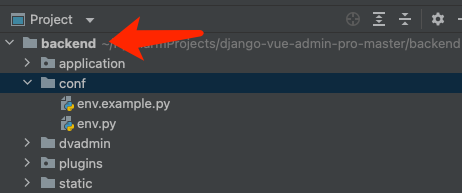引用自小米官方文档,这里缩减了一些内容,捡取重要内容。
转载请标明出处:
https://blog.csdn.net/DJY1992/article/details/80688376
本文出自:【奥特曼超人的博客】
推荐:
- android 兼容所有刘海屏的方案大全
- android 兼容huawei手机刘海屏解决方案
- android 兼容vivo手机刘海屏解决方案
- android兼容oppo手机刘海屏解决方案
- android兼容小米xiaomi刘海屏解决方案
- android 关于google刘海屏的解决方案
目录:
-
- 背景
- 系统级适配规则
- 开发者适配
- 系统接口说明
- 「隐藏屏幕刘海」适配
- 关于 Android P 的适配
- 附:系统默认规则的说明
背景
小米 MIUI Notch 屏 Android O 适配说明
1.目前已上市的小米 Notch 设备(俗称刘海屏手机)如下,其宽度、高度和形状均略有差异。
2.含 Notch 往往都是全面屏手机,即屏幕比例可能是18:9、18.7:9 等不同的值。
全面屏设备的适配建议详见:https://dev.mi.com/console/doc/detail?pId=1160
3.Android P 提供了 Notch / 刘海屏的标准适配接口
MIUI 也将在 Android P 上采用标准接口,因此,下文提及的接口仅用于 Android O 上。关于 Android P 的接口说明,详见后文。
4.如下图,为便于说明,我们将顶部区域定义为「Notch」和「耳朵区」。
系统级适配规则
Notch 机型在界面上会带来两个问题:
- 顶部内容会被 Notch 遮挡
- 如何处理耳朵区的显示区域
为了保证绝大部分应用都能正常显示,同时尽可能利用屏幕的显示区域。MIUI System UI 制定了以下全局规则:
- status bar 略高于 Notch 高度,对于应用来说,相当于一个更高的 status bar。
- 当应用显示 status bar 时(如微信首页),允许应用使用耳朵区(背后的逻辑是:因为 status bar 区域本身不可交互,且会显示信号、电池等信息,因此我们假定应用不会在该区域放置重要的内容和可交互的控件)。
- 当应用不显示 status bar 时(如全屏游戏),不允许应用使用耳朵区,系统默认填黑。
- 横屏时,默认均不允许使用耳朵区,系统默认填黑。
- 不允许应用180度倒转显示。
注:上述规则的模拟效果对比图,可以参见文末的附件「Notch 屏系统默认规则介绍」。
开发者适配
系统规则只能解决最基础的可用性问题,在系统规则下,开发者仍需要检查以下内容:
- 检查系统默认规则是否有可用性问题,考虑是否做针对性优化。
- 检查 status bar 的显示策略。重新考虑是否隐藏 status bar
- 尽量避免某些页面显示 status bar,某些页面又隐藏,否则会出现页面跳变的情况(应用的可用高度变了)。
- 检查横屏的情况,确定是否需要利用横屏的Notch,若使用,需兼顾 Notch 出现在左边/右边的情况。
- 检查是否写死了状态栏的高度值。Notch机器状态栏的值是变化的,建议改为读取系统的值(后有相关方法说明)。
- 检查开启「隐藏屏幕刘海」后,应用是否显示异常(详见后文)。
系统接口说明
若开发者对系统规则下的效果不满意,可以调用以下接口,做针对性的优化。
1.如何判断设备为 Notch 机型
系统增加了 property ro.miui.notch,值为1时则是 Notch 屏手机。
SystemProperties.getInt("ro.miui.notch", 0) == 1;2.Application 级别的控制接口
如果开发者认为应用的所有页面统一处理就行,可以使用该接口。在 Application 下增加一个 meta-data,用以声明该应用是否使用耳朵区。示例如下:
<meta-dataandroid:name="notch.config"android:value="portrait|landscape"/>其中,value 的取值可以是以下4种:
"none" 横竖屏都不绘制耳朵区
"portrait" 竖屏绘制到耳朵区
"landscape" 横屏绘制到耳朵区
"portrait|landscape" 横竖屏都绘制到耳朵区注:一旦开发者声明了meta-data,系统就会优先遵从开发者的声明。
3.Window 级别的控制接口
如果开发者希望对特定 Window 作处理,可以使用该接口。 在 WindowManager.LayoutParams 增加 extraFlags 成员变量,用以声明该 window 是否使用耳朵区。
其中,extraFlags 有以下变量:
- 0x00000100 开启配置
- 0x00000200 竖屏配置
- 0x00000400 横屏配置
组合后表示 Window 的配置,如:
0x00000100 | 0x00000200 竖屏绘制到耳朵区
0x00000100 | 0x00000400 横屏绘制到耳朵区
0x00000100 | 0x00000200 | 0x00000400 横竖屏都绘制到耳朵区控制 extraFlags 时注意只控制这几位,不要影响其他位。可以用 Window 的 addExtraFlags 和 clearExtraFlags 来修改, 这两个方法是 MIUI 增加的方法,需要反射调用。
int flag = 0x00000100 | 0x00000200 | 0x00000400;
try {Method method = Window.class.getMethod("addExtraFlags",int.class);method.invoke(getWindow(), flag);
} catch (Exception e) {Log.i(TAG, "addExtraFlags not found.");
}4.状态栏高度获取方法
由于 Notch 设备的状态栏高度与正常机器不一样,因此在需要使用状态栏高度时,不建议写死一个值,而应该改为读取系统的值。
以下是获取当前设备状态栏高度的方法:
int resourceId = context.getResources().getIdentifier("status_bar_height", "dimen", "android");
if (resourceId > 0) {result = context.getResources().getDimensionPixelSize(resourceId);
}5.如何测试
使用 小米 8 ,升级至最新MIUI版本即可。
「隐藏屏幕刘海」适配
MIUI 针对 Notch 设备,有一个「隐藏屏幕刘海」的设置项(设置-全面屏-隐藏屏幕刘海),具体表现是:系统会强制盖黑状态栏(无视应用的Notch使用声明),视觉上达到隐藏刘海的效果。但会给某些应用带来适配问题(控件/内容遮挡或过于靠边等)。
因此开发者在适配时,还需要检查开启「隐藏屏幕刘海」后,应用的页面是否显示正常。针对有问题的页面,我们建议:
1.请通过以下方法获取系统状态栏高度,然后据此调整布局,而不是写死布局:
int resourceId = context.getResources().getIdentifier("status_bar_height", "dimen", "android");
if (resourceId > 0) {result = context.getResources().getDimensionPixelSize(resourceId);
}2.如有需要,可以通过查询以下 Global settings 来确定「隐藏屏幕刘海」是否开启了,然后再作针对性优化。
Settings.Global.getInt(mContext.getContentResolver(), "force_black", 0) == 1关于 Android P 的适配
由于 Android P 已针对异形屏幕提供了标准的接口,因此 MIUI 在后续升级到 Android P 时,将会完全复用 Android P 的接口和逻辑。不过仍有几点值得注意:
1.由于 MIUI Android O 的接口能力与 Android P 有差异,无法二者完全兼容。所以上述提到的接口,在升级到 Android P 后将不再生效,开发者需要针对 Android P 重新适配,望各位开发者谅解。
2.同时,由于运行 MIUI Android O 的刘海屏设备还会存在好几年,开发者在代码上,仍需要保留对 MIUI Android O 的适配逻辑。
由于 Android P 的接口公布得较晚,我们没法做到和 Android P 完全兼容。给各位开发者造成不便,再次表示歉意。
附:系统默认规则的说明
如果开发者未做任何声明,系统也会有一套默认的显示规则,下图说的就是这套规则,增加示意图方便大家理解。